【Android】ISOファイルを再生する方法と再生できない場合の対処法をご紹介
要約: AndroindのスマホでISOファイルの再生できるアプリは何かありますか?具体的にどうすればいいでしょうか?この記事は、AndroidスマホでISOファイルの再生方法およびISO再生できない場合の対処法について詳しくご紹介いたします。

Android OSでISOイメージファイルを再生するためには、別途ISOファイルの再生に対応しているメディアプレーヤーが必要になります。ISOファイルの再生に対応しているアプリはいくつか存在しており、それぞれに特徴があるため、使う前に機能面などを理解しておくと非常に便利です。
そこで、今回の記事では、Android OSでISOイメージファイルを再生する方法と、ISO再生できない場合の対処法について解説していきたいと思います。
AndroidでISOを再生できるアプリ
現在、Android OSでISOイメージファイルを再生できる代表的なアプリは、以下の通りです
● VLC for Android
● KMPlayer
● MX Player
● GOM Player
今回ご紹介する4つのアプリは、全て無料で、操作性がシンプルなものになっています。PCのように細かい調整などはできませんが、メディアプレーヤーとしての機能は一通り揃っており、抜群の使いやすさなので、まだ使ったことのない方には非常にお勧めです。
Android ISO 再生アプリ1:VLC for Android
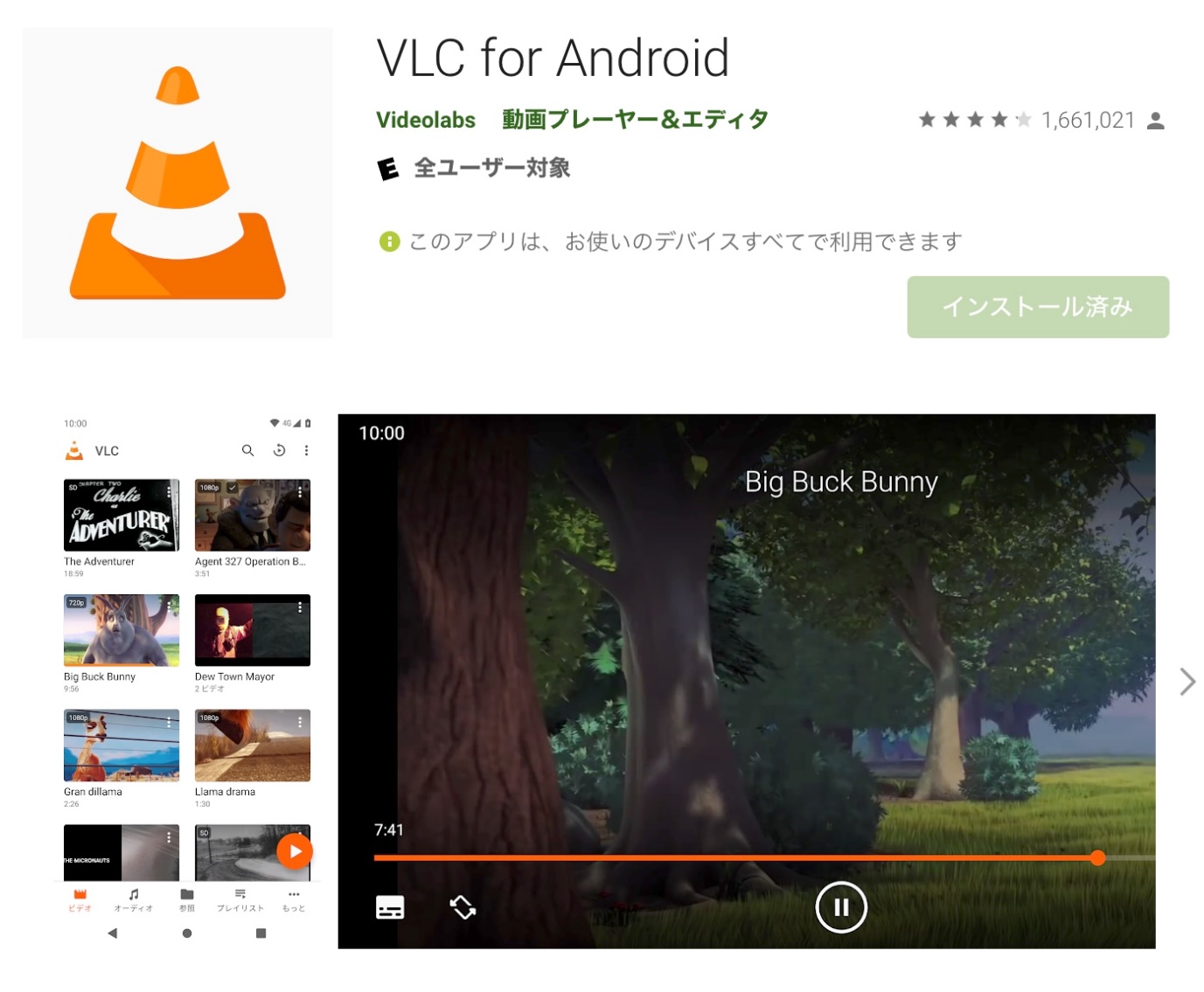
VLCメディアプレーヤーはWindowsやMacの無料マルティメディアプレーヤーです。ほとんどの動画形式に対応しており、PC版についてはDVDやブルーレイディスクの再生にも対応しています(こちらもDVD再生に対応)。動画だけでなく、音楽ファイルも視聴することが可能で、スマホ、タブレット内のデータはもちろん、PCからデータを取り込むこともでき、非常に汎用性の高いアプリと言えます。
Android OSでは「これが入っていれば問題ない」と言えるアプリの1つです。
- • MKV、MP4、AVI、MOV、Ogg、FLAC、TS、M2TS、Wv、AACなど、ほぼ全ての動画形式に対応
• 動画再生、フィルタ、字幕などの調整
• 自動回転、アスペクト比の調整、ジェスチャーによる操作(音量、明るさ調整)
• 外付けDVDドライブからの再生
• 外付けUSB HDDからの動画再生サポート
対応言語:日本語
対応 OS:Android OS
価格:完全無料
Android ISO 再生アプリ2:KMPlayer
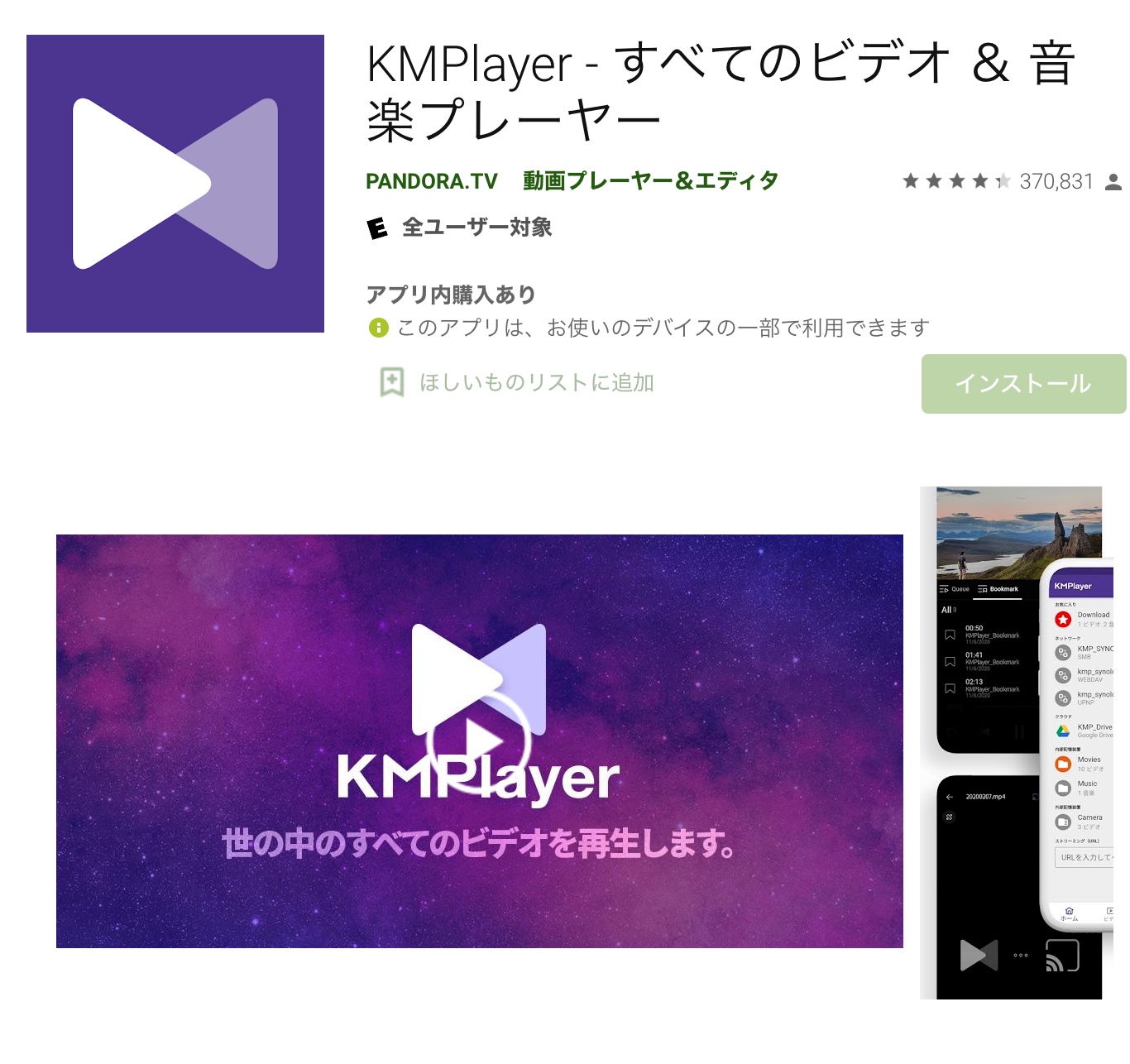
KMPlayerは、4K、8K UHD動画を再生することができる高性能なメディアプレーヤーです。VLCと同様に無料で利用することができ、ISOイメージファイルの再生はもちろん、DVDやMP4、MOVといったほとんどの動画形式、音楽形式に対応しているため、このアプリで再生できない動画を見つける方が難しいでしょう。
また、アプリ内課金によってビデオ・オーディオ編集、GIF作成、音声のみMP3抽出できるなどの機能を利用することもできます。
- • AVI, MP3, WAV, AAC, MOV, MP4, WMV, RMVB, FLAC, 3GP, M4V, MKV, TS, MPG, FLV,など、ほとんどの動画形式と音声形式に対応
• DVD, DVB, SSA/ASS Subtitle Track.などの字幕フォーマットをサポート
• ビデオ反転、ズームイン、セクションの繰り返し機能
• 色調整、コントラスト、色相、ガンマなどを調整可能
• 音声を調整できるイコライザー機能
対応言語:日本語
対応 OS:Android OS
価格:無料(全ての機能を利用するには課金必要)
Android ISO 再生アプリ3:MX Player
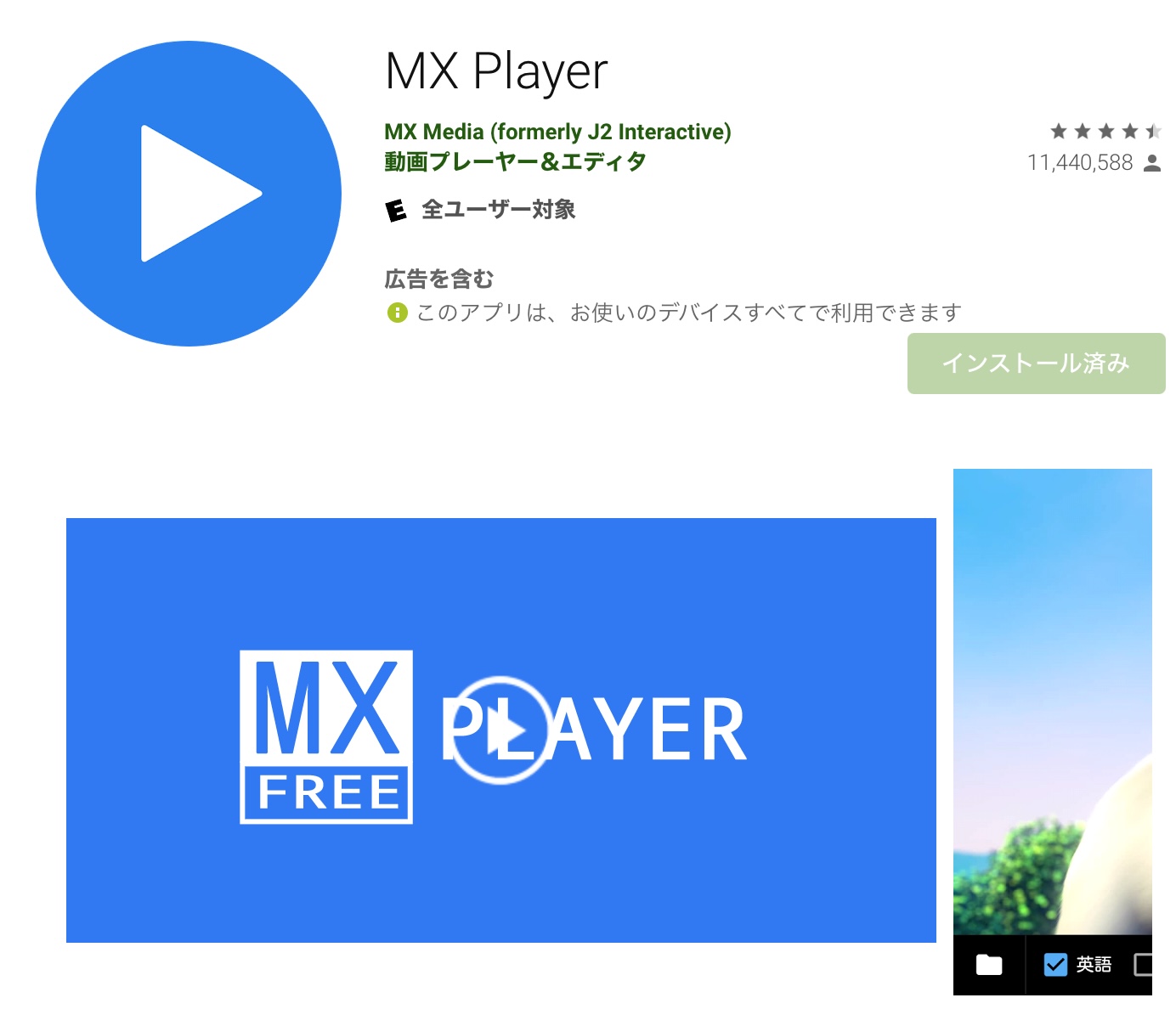
VLCやKMPlayerと同じように、ほとんどのフォーマットに対応したメディアプレーヤーで、操作性がシンプルであることと、動画管理が簡単な点が、上記の2つよりも優れています。また、再生した際の画質や操作性なども非常にシンプルで優れているため、「MX Player」を好んで利用している人も少なくありません。
ハードウェアアクセラレーション機能を搭載しているのもポイントの1つです。ISOをはじめ、シンプルで高性能なメディアプレーヤーを探しているなら、非常にお勧めのアプリです。
- • ハードウェアアクセラレーション(スマホのCPUが2コア以上の場合最大で70%パフォーマンスアップ)
• 字幕のジェスチャー機能(前後にスクロールすると、字幕を先送りにしたりテキスト位置を変えられたりする)
• スワイプによるズームイン、ズームアウト機能
• ほぼ全てのフォーマット(オーディオフォーマットを含む)に対応
対応言語:日本語
対応 OS:Android OS
価格:完全無料
Android ISO 再生アプリ4:GOM Player
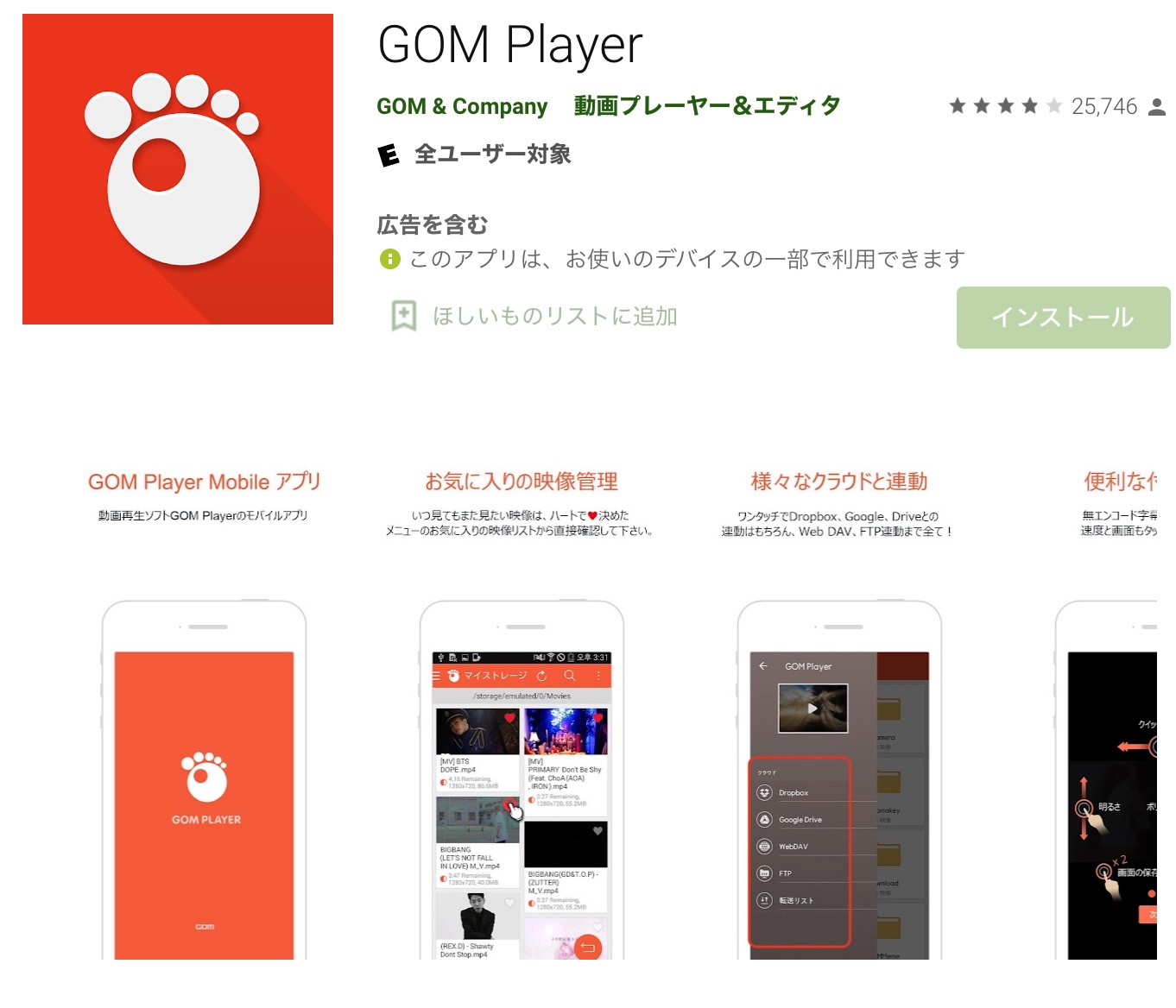
GOM PlayerはPCの高性能メディアプレーヤーとして有名ですが、こちらはそのAndroid版となります。VLCと同様に、ISOイメージファイルをはじめ、ほとんどのフォーマットに対応しており、Dropbox、GoogleDrive、OneDriveといったクラウドサービスでデータのやり取りをすることが可能なので、PCから動画を転送する際に便利です。
- • ほとんどの動画形式に対応(無エンコードファイルの再生も可能)
• 360度の映像再生対応
• お気に入りの動画リストを作れる管理機能
• クラウドストレージとの連携
• ジェスチャーによる操作(ボリューム、明るさ、画面保存、再生/一時停止)
対応言語:日本語
対応 OS:Android OS
価格:完全無料
AndroidでISOファイルを再生できない場合の対処法
上記のアプリを利用することで、ISOイメージファイルの再生は可能ですが、何らかの理由で再生できないなどの場合は、ISOファイルそのものをMP4などのスマホで再生できるフォーマットに変換して視聴するという方法がお勧めです。ここでは、DVDFab DVD リッピングを使ってISOファイルをMP4などの動画形式に変換する方法をご紹介します。
- CSSやリージョンコード、RCEなどのコピーガードを解除
- DVDをMP4やMKVなど様々な動画や音声形式に変換
- トリミングやクロップなど豊富な動画編集機能付き
- 動画と音声をロスレス品質で出力
対応言語:日本語、英語など数十種類
対応OS:Windows 11/10/8.1/8/7 (32/64 ビット)、macOS 10.13 - 15.x
価格:8,210円(30日間無料体験)
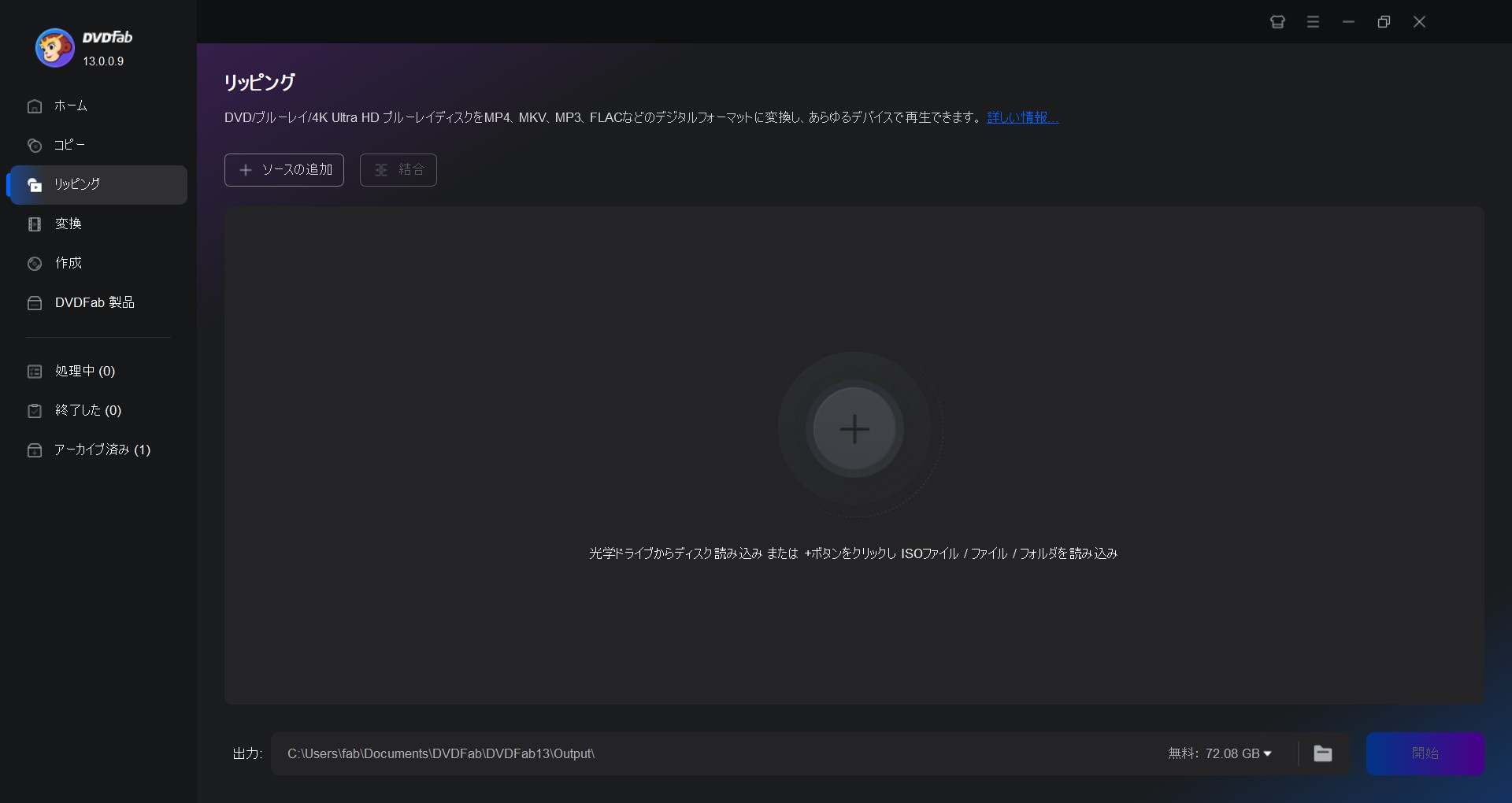
※Androidで再生する場合は、汎用性の高い「MP4」に変換するのがお勧めです。
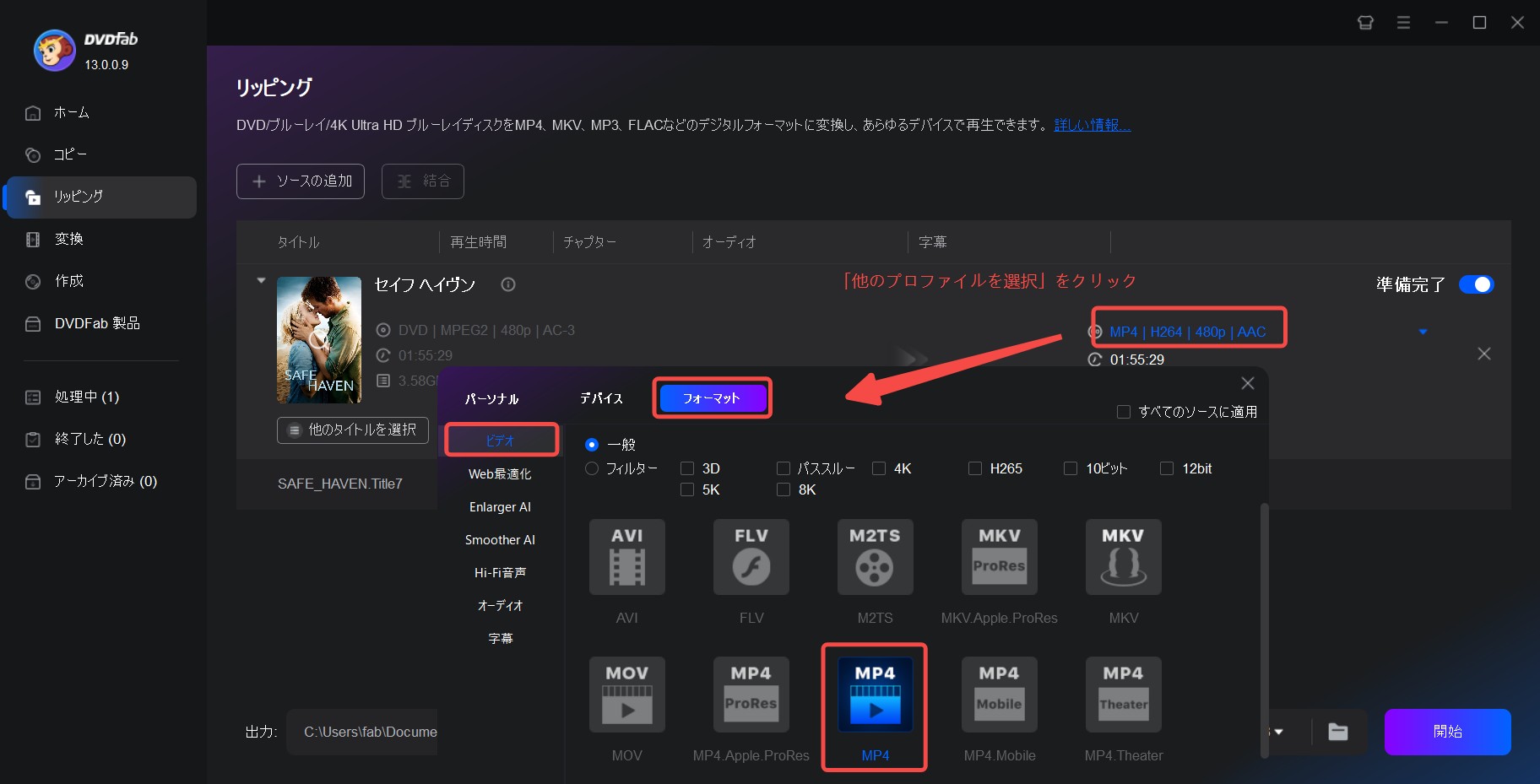
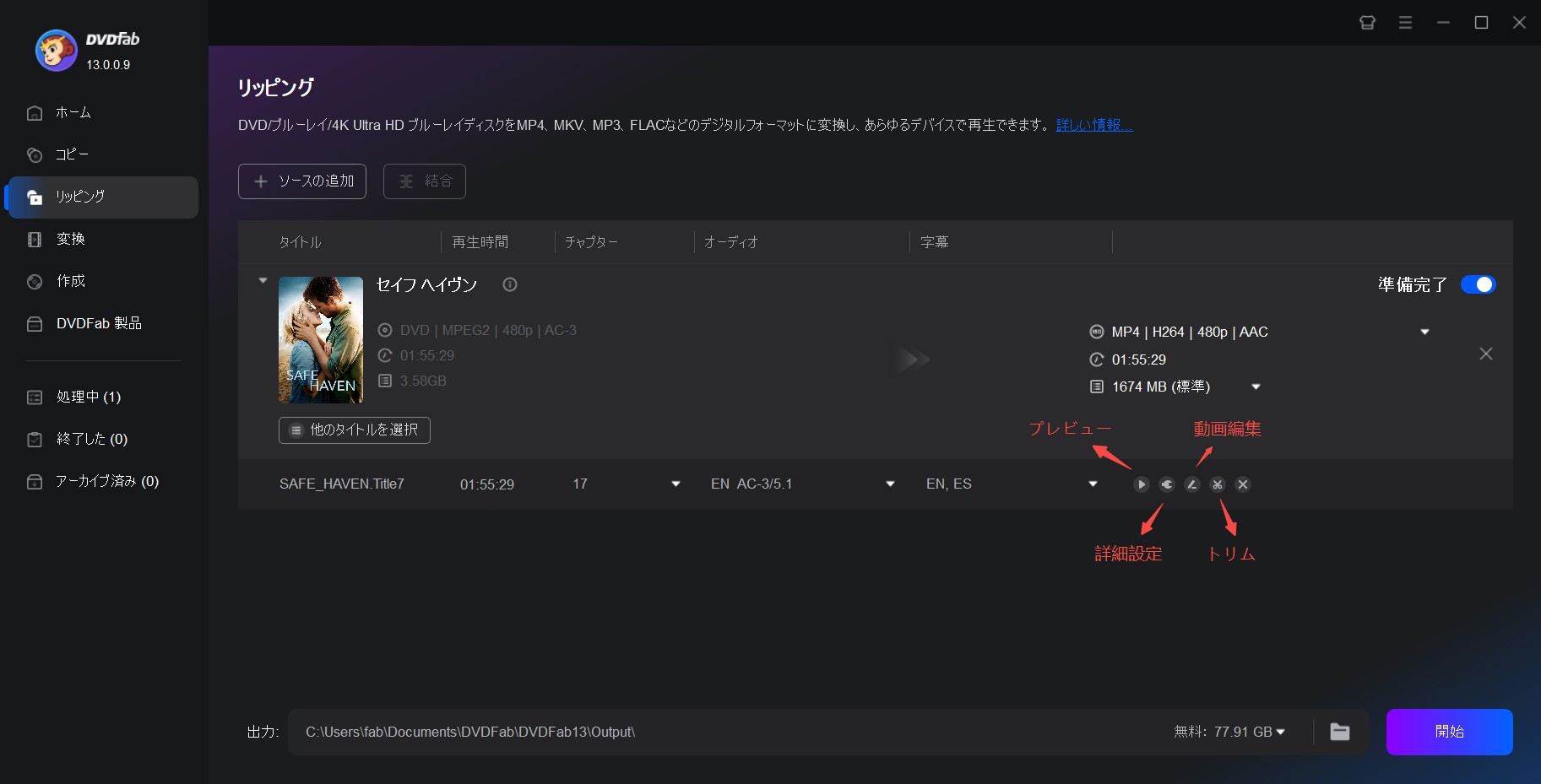
※ビッドレートを下げることで容量を抑えることができますが、画質が劣化してしまうので注意してください。
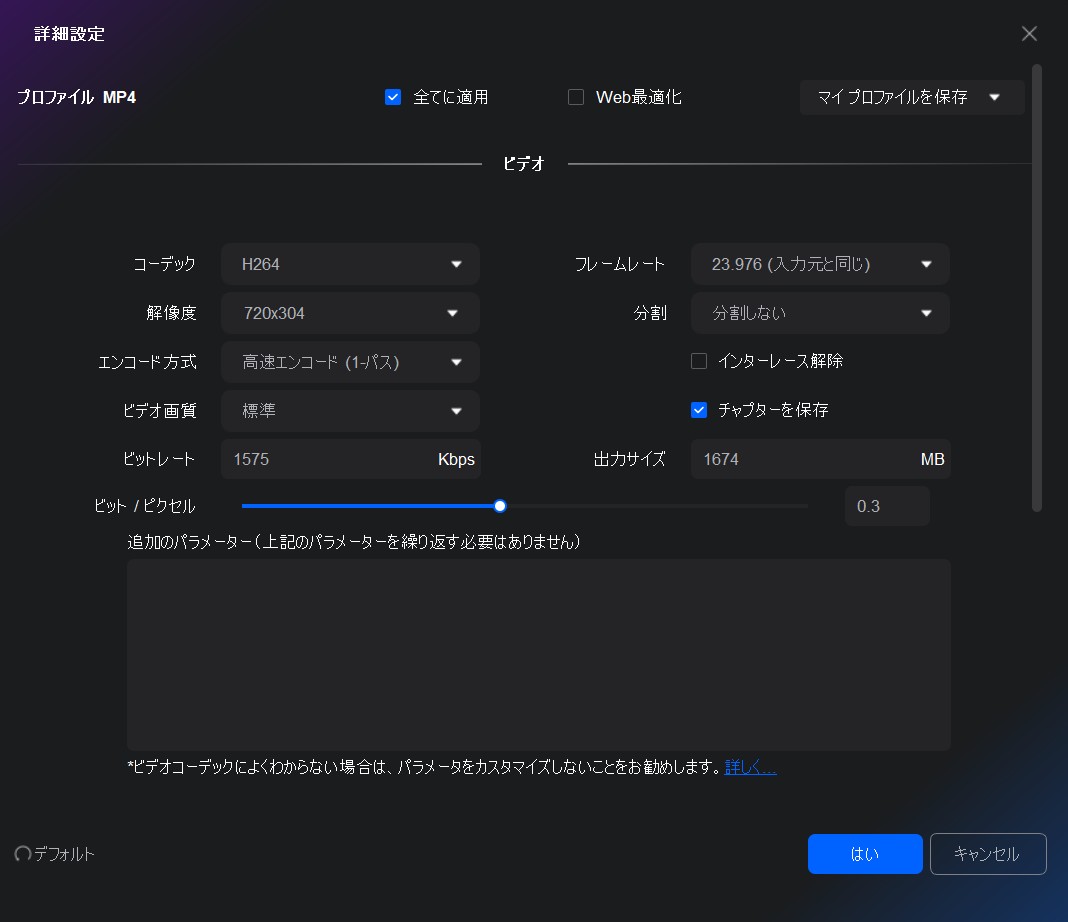
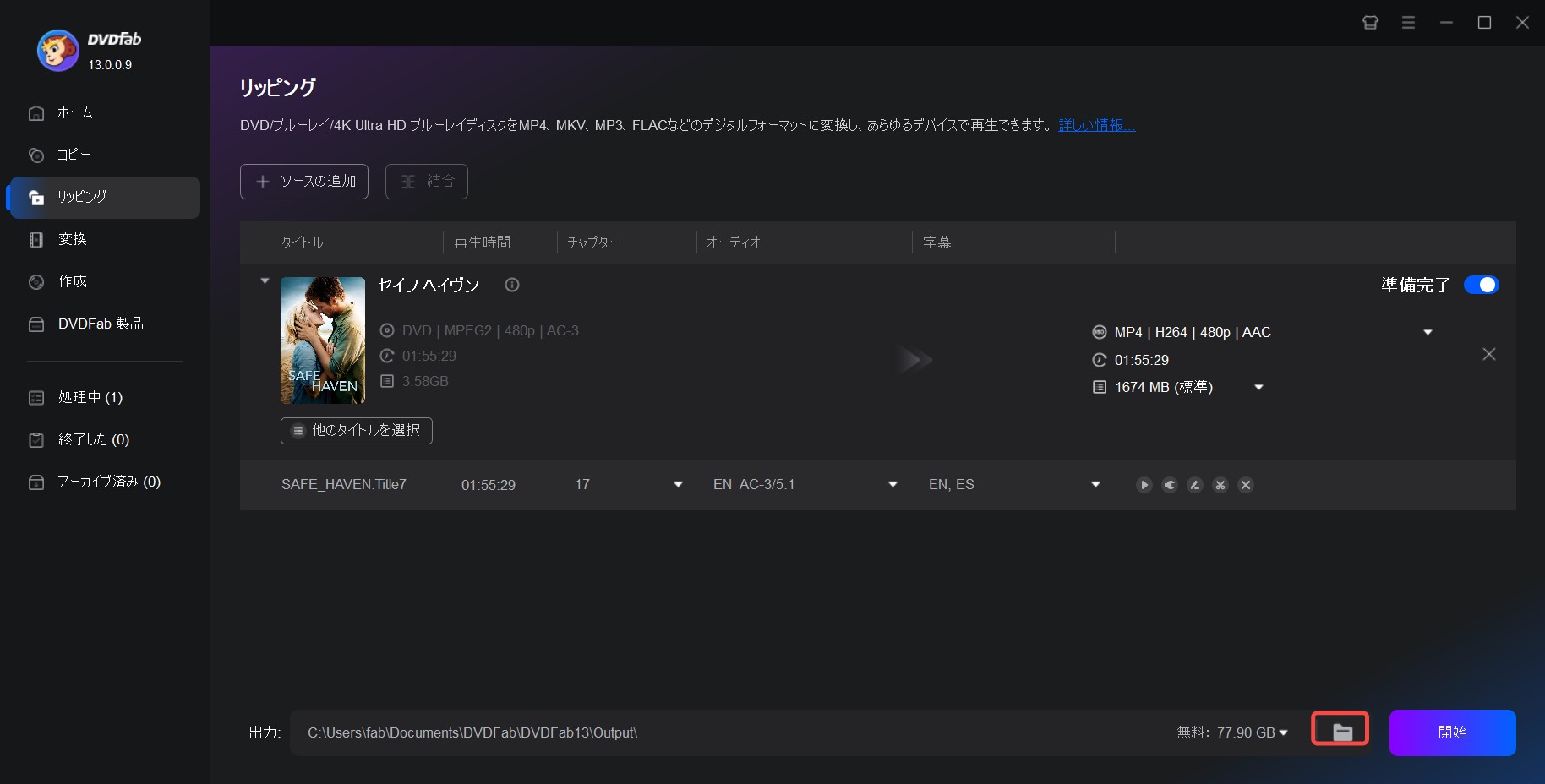
リッピングが完了したら、エンコードしたファイルをAndroidデバイスに転送して再生できるか確認しましょう。
PCでISOファイルを再生する方法
PlayerFabの対応OS:Windows 11/10/8.1/8/7 (32/64ビット) Mac OSの場合は、Player6をダウンロードして利用できます。
PlayerFabを利用して、ISOファイルを再生する方法
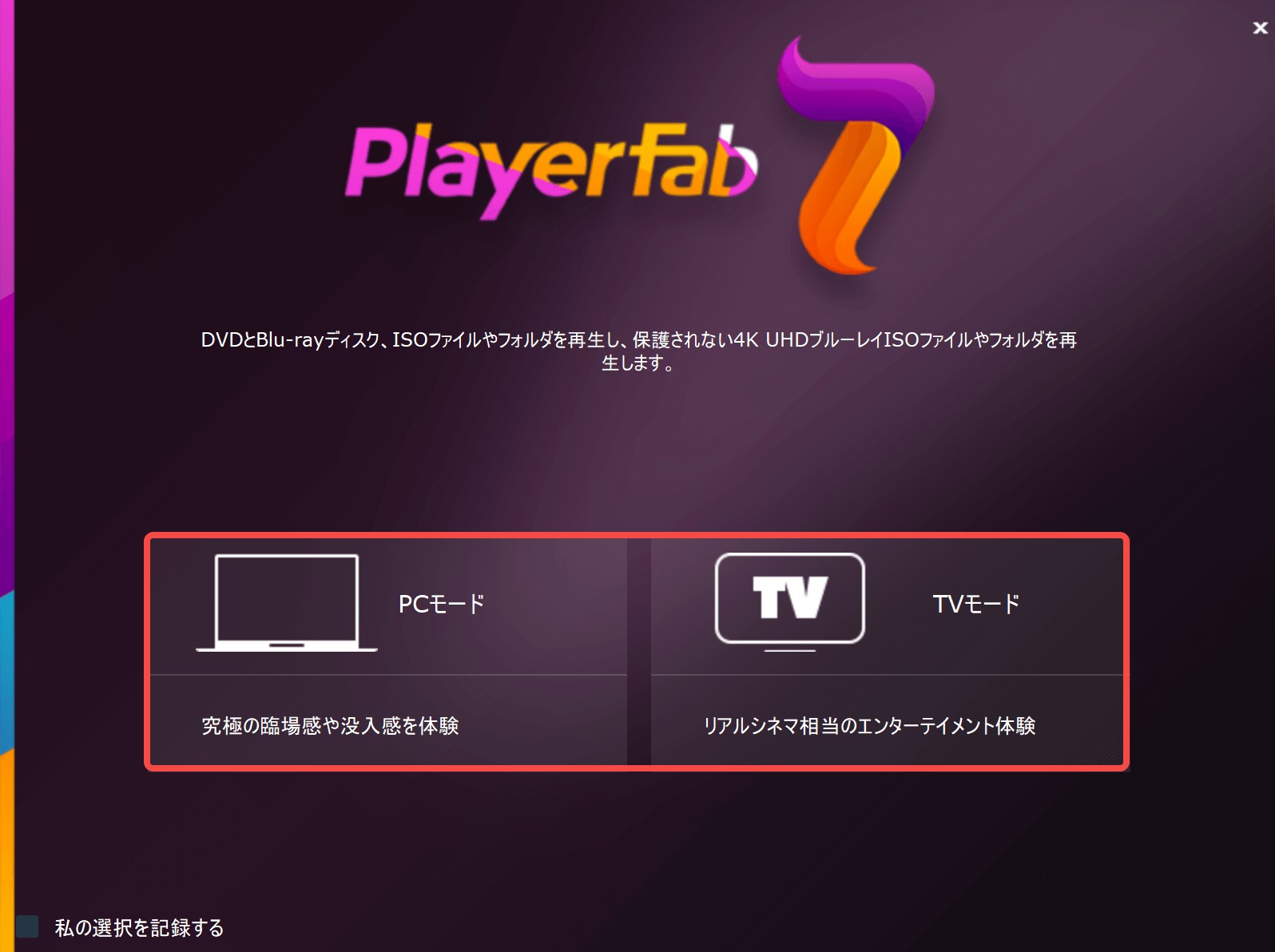
ご覧のように、コンピュータ画面で没入感のある視聴体験を提供するPCモード、及び映画館と同じような視聴覚体験を提供するTVモードが用意されています。ご希望の鑑賞体験と操作モジュールにより、再生モードを選択してください。上記の選択を記憶するには、下側にある「私の選択を記録する」というチェックボックスにチェックを入れてください。
例として、ここでPCモードを選択します。
下図のように、停止、前のチャプターへ、巻き戻し、再生/一時停止、早送り、次のチャプターへ、音量の調整、基本的な再生機能をサポートします。
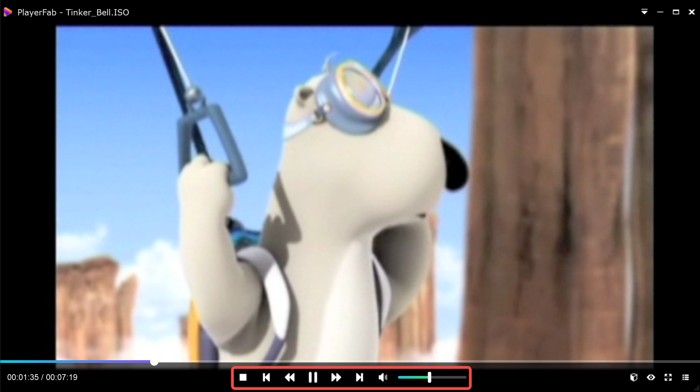
再生中に、ビデオ、オーディオ、字幕、再生、チャプターに関する設定を行いたい場合、再生画面の任意部分にマウスをおいて右クリックしてください。表示された画面では、上記の設定を行うことができます。
ビデオの場合、アスペクト比、ディインターレース、回転、ビデオコントロール、カラー調整、スナップショットをとることに関して詳しく設定できます。各設定の詳細情報は、自分で体験したほうがいいです。
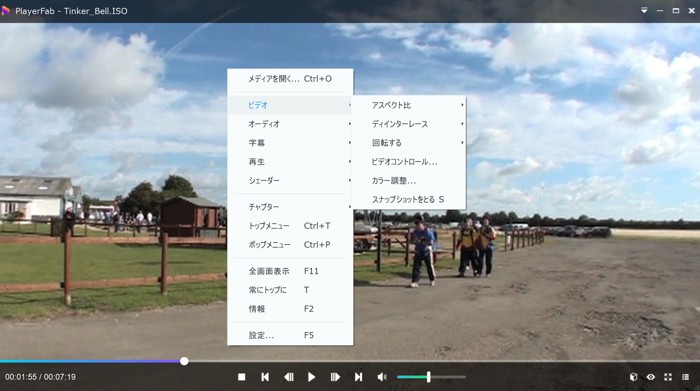
インポートされたISOファイルに含むすべてのタイトルをチェックするには、メイン画面の一番右下側における メニューオプションをクリックしてください。
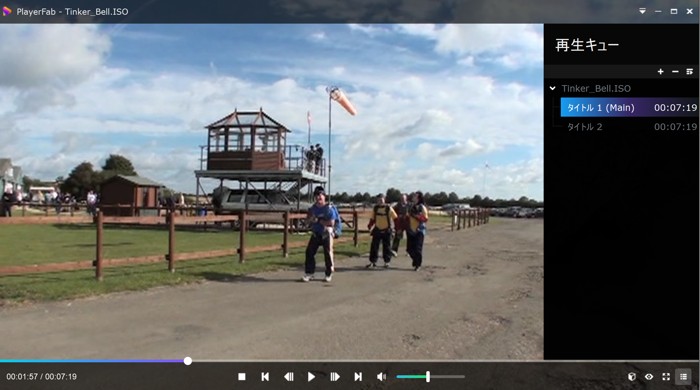
これで、Windows 10のパソコン上でISOファイルを正常に再生できました。確かに、この強力で使いやすいPlayerFabがあれば、ISOファイルの再生は非常に簡単です。市場で最高のISO再生プレイヤーとして、DVDのISOファイルもBlu-rayのISOファイルも、上記の手順に従えばスムーズに再生できます。
DVDのISOイメージファイルを再生するには、DVDFab Player 6のほかに、マルチメディアプレイヤーのVLC Media PlayerやMPC-BEもよく使われています。ただし、これらのプレイヤーはBDのISOファイルの再生をサポートしていないため、ご注意ください。
まとめ
今回の記事では、AndroidでISOファイルを再生する方法と、再生できない場合の対処法について解説させて頂きました。今回の記事をまとめると、以下のようになります。
・AndroidでISOファイルを再生するなら無料アプリを利用するのがお勧め
・ISOファイルが再生できない場合は「DVDFab」を使ってISOファイルをMP4などの動画形式に変換してから再生するのがお勧め
Android OS用のメディアプレーヤーはどんどん進化しており、PCのものとほぼ同等といってもいいレベルまで来ています。そのため、ISOファイルを再生できないという場合は非常に少ないと思いますが、万が一できない場合はDVDFab DVD リッピングを使って、動画に変換して再生してみましょう。






